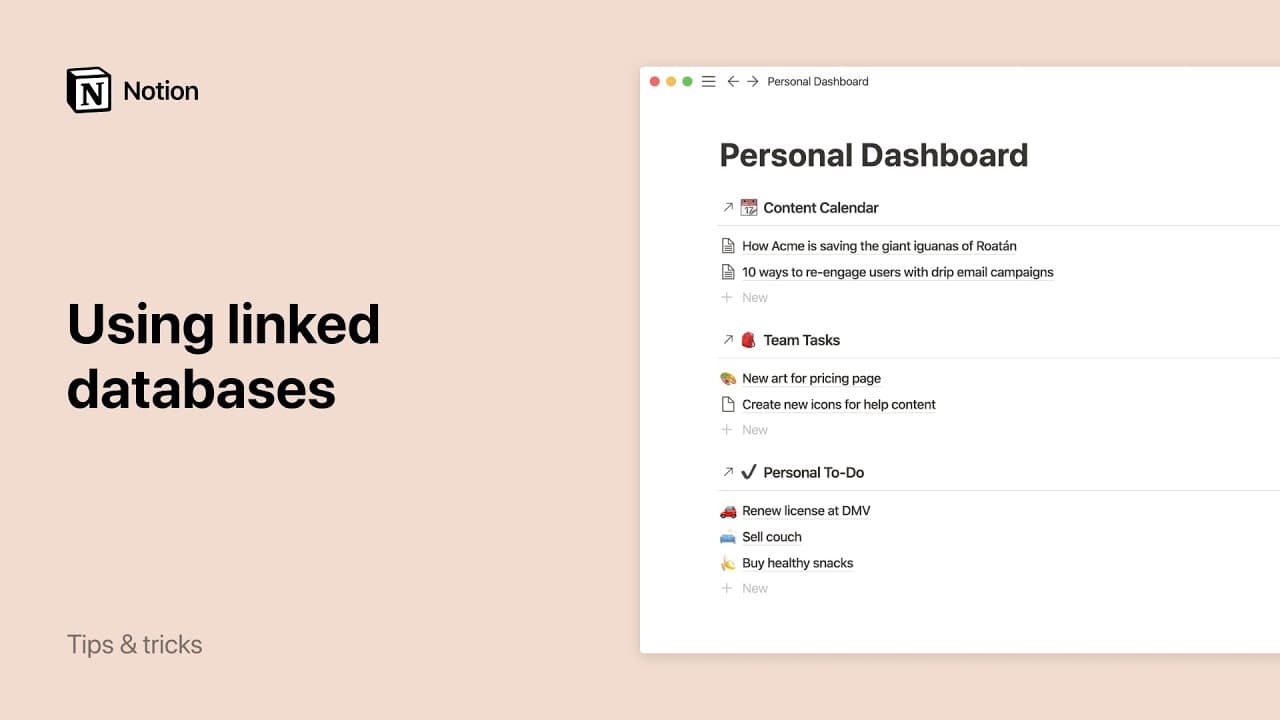작업 데이터베이스와 스프린트

작업 데이터베이스와 스프린트를 통해 팀이 일정을 쉽게 지킬 수 있도록 도와주세요 💪
작업 데이터베이스와 스프린트는 팀원들이 정해진 시간 내에 일정에 따라 작업을 실행할 수 있도록 도와줍니다.
Notion의 작업 데이터베이스는 데이터베이스 유형 중 하나로, 내가 담당해야 하는 업무를 트래킹할 수 있도록 상태와 담당자, 마감일 속성이 필요합니다.
작업 데이터베이스를 만들거나 기존 데이터베이스를 작업 데이터베이스로 전환하는 방법
데이터베이스 상단의 설정 메뉴를 여세요.
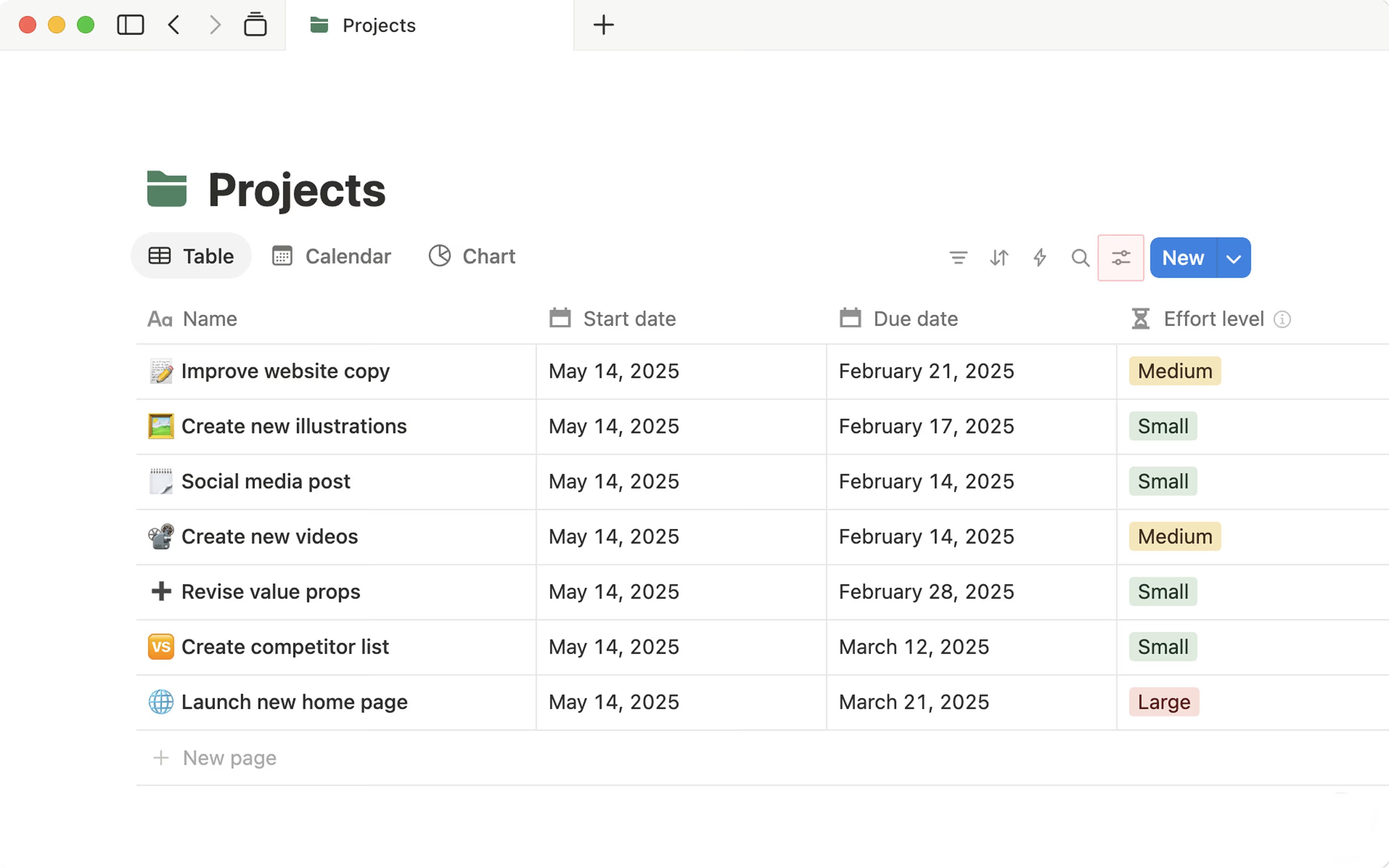
데이터베이스 설정에서추가 설정을 선택하세요.나타나는 메뉴에서
작업으로 전환을 선택하세요.데이터베이스의 속성 중 작업 상태, 담당자, 마감일에 해당하는 속성을 선택하세요. 데이터베이스에 이러한 속성이 없다면
새로 만들기를 선택하여 만들 수 있습니다.작업 데이터베이스로 전환을 선택하세요.

전환된 데이터베이스에서 나에게 할당된 작업이 내 작업에 표시됩니다. 내 작업은 홈 안에 있는 위젯으로, 워크스페이스의 모든 작업 데이터베이스에 있는 작업을 한 곳에서 추적할 수 있도록 도와줍니다. 여기에서 자세히 알아보기 →
데이터베이스를 더 이상 작업 데이터베이스로 사용하지 않으려면 다음을 수행하세요.
데이터베이스 상단의 설정 메뉴를 여세요.
데이터베이스 설정에서추가 설정을 선택하세요.나타나는 메뉴에서
작업 데이터베이스 실행 취소를 선택하세요.
ID는 프로젝트 관리와 작업 정리에 사용되는 데이터베이스 속성입니다. 속성을 추가하면 기존의 모든 데이터베이스 항목과 향후 생성하는 모든 데이터베이스 항목에 고유 ID가 자동으로 할당됩니다.
데이터베이스에 ID 속성을 추가하려면 다음 방법에 따라 진행하세요.
데이터베이스 오른쪽 끝의
+기호를 클릭하여 새로운 속성을 추가하세요.ID를 선택하세요.ID에 선택적 접두사를 추가하려면
ID 접두사 추가를 선택하세요. 접두사는 자동으로 생성되지만 텍스트 상자에 원하는 접두사를 입력하고ID 접두사 업데이트를 선택하면 언제든지 변경할 수 있을 거에요.
ID URL
ID 속성을 가진 모든 페이지는 ID가 포함된 URL을 통해 액세스될 수 있습니다. 예를 들어, 페이지에 TASK-123라는 ID가 있을 경우, notion.so/TASK-123에서 페이지에 액세스할 수 있습니다.
고유 ID URL은 고유 ID에 접두사가 있어야만 작동합니다. 고유 ID에 접두사가 포함되어 있는지 확인하려면 데이터베이스에서 ID 속성을 클릭하고 속성 편집을 선택한 다음, 접두사 필드가 비어 있지 않은지 확인하세요.

참고: 고유 ID 번호는 언제나 1로 시작하며 삭제된 페이지를 비롯하여 모든 페이지에 할당됩니다. ID 번호는 절대 변경되지 않습니다.
스프린트를 사용하려면 Notion에 작업 데이터베이스가 있어야 합니다. Notion의 모든 데이터베이스는 다음 방법으로 작업 데이터베이스로 전환할 수 있습니다.
작업 데이터베이스가 있으면 설정에 스프린트를 추가할 수 있습니다. 방법은 다음과 같습니다.
데이터베이스 상단의 설정 메뉴를 여세요.
데이터베이스 설정에서추가 설정을 선택하세요.나타나는 메뉴에서
스프린트를 선택하세요.스프린트 켜기를 선택하세요.
스프린트 보드와 스프린트 데이터베이스
데이터베이스에서 스프린트를 켜면 스프린트를 트래킹하는 데 도움이 되는 몇 가지 항목이 생성됩니다. 이 항목들은 스프린트를 설정하는 데 사용된 원본 데이터베이스와 함께 Notion 사이드바에서 확인할 수 있습니다.
스프린트 보드에서는 아래와 같은 여러 보기를 사용하여 현재 스프린트와 이후 스프린트의 모든 작업을 트래킹할 수 있습니다.
현재 스프린트: 현재 스프린트에 있는 작업을 보여줍니다.스프린트 플래닝: 현재/다음/마지막 스프린트의 작업과 아직 스프린트에 할당되지 않은 모든 작업이 표시됩니다.백로그: 스프린트에 할당되지 않은 작업이 표시됩니다.
스프린트 데이터베이스는 현재 스프린트와 이후 스프린트의 개요를 보여줍니다. 스프린트 페이지를 열면 작업 세부 내용을 확인할 수 있습니다. 타임라인 보기를 사용하면 스프린트를 시간 순서대로 확인할 수도 있습니다.

현재 스프린트 보기를 실수로 삭제해 다시 만들려면 아래 방법으로 진행하세요.
원래 작업 데이터베이스에서
현재 스프린트보기로 사용할 보기를 설정하세요.오른쪽 상단에서 설정 →
추가 설정→스프린트→이 보기에서 스프린트 관리를 선택하세요.
스프린트 보드에서스프린트 플래닝보기로 이동하세요.현재 스프린트 또는 백로그에 있는 미완료 작업을 다음 스프린트로 옮기세요.
스프린트를 완료로 표시하려면 아래 방법에 따라 진행하세요.
스프린트 보드에서현재스프린트로 이동하세요.스프린트 완료를 선택하세요.다음 스프린트 날짜와 현재 스프린트에서 완료되지 않은 작업을 처리할 방법을 묻는 메시지가 나타납니다. 작업을 다음 스프린트로 이동하거나, 백로그로 이동하거나, 현재 스프린트에 그대로 둘 수 있습니다.
스프린트 완료를 선택하세요.

또는 스프린트가 자동으로 완료되도록 설정하면 한 스프린트에서 다음 스프린트로 작업을 쉽게 넘길 수 있습니다. 스프린트가 자동으로 완료되고 시작하도록 설정하는 방법에 대해 더 알아보세요 →
스프린트를 완료한 경우
현재스프린트의 상태가마지막스프린트로 변경됩니다. 현재마지막스프린트 상태인 스프린트가 있는 경우, 해당 스프린트는이전으로 변경됩니다.다음스프린트의 상태는현재로 변경됩니다.보드에는 새로운
현재스프린트의 작업이 표시됩니다.스프린트가 없는 경우
다음스프린트가 생성됩니다.
필요에 맞게 스프린트 설정을 커스텀하세요. 스프린트 보드로 이동하여 상단의 설정 메뉴 → 추가 설정 → 스프린트를 선택하여 조정할 수 있습니다.
기간: 각 스프린트를 진행할 기간을 1주~8주 사이로 선택하세요.시작: 스프린트를 시작할 요일을 선택합니다. 현재 진행 중인 스프린트 도중에 시작 요일을 변경하면 현재 스프린트의 날짜가 수정됩니다. 예를 들어, 월요일마다 시작하는 2주 기간의 스프린트 시작일을 목요일로 변경하려는 경우, 현재 스프린트가 다음 목요일 이후 2주간 지속되어 그 다음 스프린트는 목요일부터 시작하게 됩니다.미완료 작업: 스프린트에서 완료되지 않은 작업을 처리할 방법을 선택하세요. 다음 스프린트나 백로그로 옮기거나, 원래 스프린트에 그대로 둘 수 있습니다.자동화 스프린트: 이 옵션을 활성화하면 다음 스프린트가 자동으로 생성, 시작되기 전에 기존 스프린트를 자동으로 완료할 수 있습니다.스프린트 끄기: 스프린트를 끄려면 이 옵션을 선택하세요. 스프린트를 끄면 스프린트 데이터베이스, 스프린트 보드, 작업과 스프린트 간의 관계형 데이터베이스가 영구적으로 삭제됩니다. 스프린트를 다시 켜면 완전히 새로운 데이터베이스, 보드, 관계형 데이터베이스로 시작하게 됩니다.

참고:
스프린트 데이터베이스의 날짜는 위의 설정에 따라 채워지거나 스프린트를 수동으로 완료한 시점에 설정되므로 조정할 수 없습니다.
휴일 등으로 인해 스프린트를 일시적으로 중단해야 하는 경우, 자동 스프린트 기능을 끄고, 정상적인 스프린트 주기를 다시 적용할 준비가 되었을 때 자동 기능을 다시 켜는 것을 권장합니다.